วิธีบันทึกวิดีโอและเสียงการเล่นเกมของ Sims 4 โดยไม่ จำกัด เวลา
Sims 4 เป็นวิดีโอเกมจำลองชีวิตที่ได้รับความนิยมทั่วโลก นอกจากนี้ยังเป็นหนึ่งในซีรีส์วิดีโอเกมที่ขายดีที่สุดตลอดกาล เห็นได้ชัดว่ามีผู้ใช้ Sims 4 หลายล้านคนสร้างตัวละครและชีวิตของ Sims 4 ที่แตกต่างกัน หากคุณต้องการโพสต์การถ่ายวิดีโอ Sims 4 ของคุณไปยัง YouTube, Facebook และแพลตฟอร์มอื่น ๆ คุณจำเป็นต้องทำ บันทึกการเล่นเกม Sims 4 เพื่อทำสำเนา จากบทความนี้คุณสามารถสร้างวิดีโอใน Sims 4 เพื่อบันทึกวิธีสร้างบ้านสร้างตัวละครเลี้ยงดูครอบครัวและอื่น ๆ
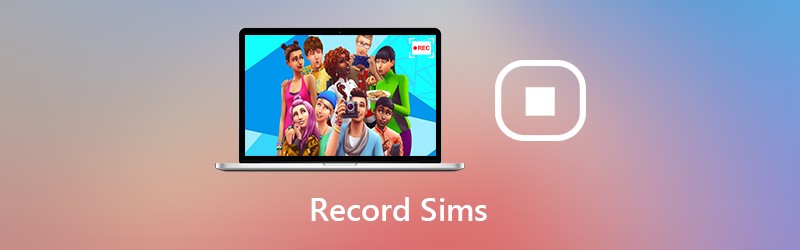
ส่วนที่ 1: วิธีบันทึก Sims 4 ด้วยคำอธิบายของคุณ
หากคุณต้องการบันทึกวิดีโอและเสียงการเล่นเกม HD Sims 4 ขอแนะนำให้ใช้ Vidmore บันทึกหน้าจอ. ซอฟต์แวร์บันทึกเกมสามารถบันทึกเกม 2D / 3D เกมแฟลชและเกมออนไลน์ทุกประเภทบน Windows และ Mac ดังนั้นคุณสามารถบันทึกวิดีโอหน้าจอ Sims 4 ได้สูงสุด 60 FPS, 4K UHD และรองรับ 3829 x 2160
หากคุณเป็นผู้ใช้ YouTube และต้องการเพิ่มใบหน้าและเสียงลงในการบันทึกเกม Sims 4 คุณก็มาถูกที่แล้ว ซอฟต์แวร์บันทึกหน้าจอ Sims 4 ช่วยให้ผู้ใช้สามารถเพิ่มการซ้อนทับเว็บแคมเพื่อสร้างวิดีโอบันทึกภาพซ้อนภาพ คุณสามารถเพิ่มข้อความลูกศรรูปร่างและเครื่องมือวาดภาพอื่น ๆ บนหน้าจอระหว่างการบันทึก Sims 4 ได้เช่นกัน
ไม่มีกำหนดเวลา ดังนั้นคุณสามารถบันทึกวิดีโอเกม Sims 4 ของคุณเองได้เป็นเวลาหลายชั่วโมง คุณสามารถหยุดบันทึกชั่วคราวได้ทุกเมื่อที่คุณต้องการข้าม นอกจากนี้คุณสามารถแยกจุดเด่นของ Sims 4 ได้ภายในตัว เครื่องตัดวิดีโอ. Vidmore Screen Recorder เป็นเครื่องบันทึกหน้าจอที่สะอาดปลอดภัยและใช้งานง่ายสำหรับ Sims 4 แม้ว่าคุณจะไม่มีประสบการณ์ในการบันทึกเกม แต่คุณก็ยังสามารถบันทึกวิดีโอและเสียงของ Sims 4 ได้อย่างง่ายดาย
- บันทึกวิดีโอและเสียงหน้าจอ Sims 4 โดยไม่เกิดความล่าช้า
- จับภาพการเล่นเกมสดของ Sims 4 ด้วยเสียงและภาพของคุณอย่างราบรื่น
- ใช้ปุ่มลัดเพื่อบันทึกวิดีโอเกม Sims 4 และจับภาพหน้าจอบน Sims 4
- ตัดแต่งไฟล์บันทึกเกม Sims 4 ด้วยหน้าต่างแสดงตัวอย่างแบบเรียลไทม์
- รองรับรูปแบบวิดีโอเอาต์พุตเสียงและภาพที่หลากหลายสำหรับการเล่นเกม Sims 4

ขั้นตอนที่ 1: เรียกใช้ Vidmore Screen Recorder บนพีซีหรือ Mac ในการบันทึกวิดีโอ Sims 4 ให้คลิก เครื่องอัดวีดีโอ ในอินเทอร์เฟซหลัก

ขั้นตอนที่ 2: ตั้งค่าพื้นที่จับภาพหน้าจอ Sims 4 ในไฟล์ แสดง มาตรา. เปิด ระบบเสียง เพื่อบันทึกเสียงทั้งหมดจาก Sims 4 คุณยังสามารถเปิด เว็บแคม และ ไมโครโฟน เพื่อบันทึกการเล่นเกม Sims 4 ด้วยเสียงและใบหน้าของคุณ

ขั้นตอนที่ 3: คลิก บันทึก เพื่อเริ่มบันทึกวิดีโอ Sims 4 คุณยังสามารถใช้การควบคุมปุ่มลัดเพื่อเริ่มหยุดชั่วคราวเล่นต่อและหยุดการบันทึก คุณสามารถคลิกไฟล์ กล้อง ไอคอนไปยังภาพหน้าจอบน Sims 4

ขั้นตอนที่ 4: ใน ดูตัวอย่าง คลิกหน้าต่าง เล่น เพื่อดูตัวอย่างวิดีโอบันทึก Sims 4 ของคุณ คุณสามารถตั้งเวลาเริ่มต้นและเวลาสิ้นสุดในไฟล์ คลิป ส่วนถึง ตัดแต่งวิดีโอ. สุดท้ายคลิก บันทึก เพื่อบันทึกวิดีโอบันทึก Sims 4

ขั้นตอนที่ 5: ใน ประวัติการบันทึก หน้าต่างคุณสามารถวางเมาส์บนไฟล์เพื่อเข้าถึงเครื่องมือการจัดการทั้งหมด คลิก แบ่งปัน เพื่ออัปโหลดวิดีโอเกม Sims 4 ไปยัง YouTube, Facebook, Twitter และอื่น ๆ หากจำเป็น

ตอนที่ 2: วิธีบันทึก Sims 4 ด้วยกล้องในตัว
คุณยังสามารถสร้างภาพยนตร์ได้โดยตรงด้วยเครื่องบันทึกเกม Sims 4 ในตัว ช่วยให้ผู้ใช้สามารถบันทึกวิดีโอการเล่นเกม Sims 4 ได้ในช่วงเวลาหนึ่ง คุณสามารถตั้งค่าว่าจะบันทึกหน้าจอบน Sims 4 โดยมีหรือไม่มีเสียง
ขั้นตอนที่ 1: เรียกใช้แอป Sims 4 เลือกและยืนยันฟังก์ชั่นการบันทึกหน้าจอจาก ตัวเลือกเกม / การจับภาพวิดีโอ.
ขั้นตอนที่ 2: เลือกคุณภาพของวิดีโอจาก สูง หรือ ไม่บีบอัด. หากคุณต้องการบันทึกการเล่นเกม Sims 4 โดยไม่มีเสียงคุณสามารถปิดใช้งานได้ เสียง UI ก่อนบันทึก
ขั้นตอนที่ 3: กด TAB บนแป้นพิมพ์เพื่อเข้าสู่โหมดกล้องถ่ายรูป คุณสามารถกด ว, ก, ส หรือ ง เพื่อย้ายกล้องไปยังทิศทางต่างๆ จากนั้นกด CTRL และ 5/6/7/8/9 เพื่อจดจำฉาก
ขั้นตอนที่ 4: กด V เพื่อเริ่มบันทึกการเล่นเกม Sims 4 คุณสามารถแตะ V อีกครั้งเพื่อหยุดบันทึกวิดีโอ Sims 4
ขั้นตอนที่ 5: คุณสามารถไปที่ เอกสารศิลปะอิเล็กทรอนิกส์ The Sims 4 บันทึกวิดีโอ เพื่อค้นหาวิดีโอการเล่นเกม Sims 4 ที่บันทึกไว้

สรุปแล้วคุณสามารถใช้กล้องเริ่มต้นหรือ Vidmore Screen Recorder เพื่อบันทึกบน Sims 4 ดูเหมือนว่าคุณสามารถบันทึกวิดีโอและเสียงการเล่นเกม Sims 4 ได้โดยไม่ต้องใช้เครื่องมือเพิ่มเติม อย่างไรก็ตามเครื่องบันทึกหน้าจอในตัวของ Sims 4 มีการ จำกัด เวลา คุณไม่สามารถหยุดกระบวนการบันทึกเกมชั่วคราวได้ หากคุณต้องการบันทึกการเล่นเกม Sims 4 อย่างไร้กาลเวลาและราบรื่นคุณสามารถดาวน์โหลด Vidmore Screen Recorder ได้ฟรีเพื่อทดลองใช้



